
Bagaimana untuk melaraskan jarak aksara dalam Word? Ini penting untuk menambah baik susun atur dokumen atau mencipta kesan reka bentuk tertentu. Panduan ini akan memperkenalkan langkah terperinci untuk melaraskan jarak aksara dalam WPS 2019, membantu anda memperbaik kesan visual dokumen anda dengan mudah.
Buka wps2019, masukkan teks yang anda ingin edit

Gunakan tetikus untuk menyeret teks yang anda mahu laraskan jarak aksara, klik kanan teks yang dipilih dan pilih item menu [Font] dalam pop- menu atas.
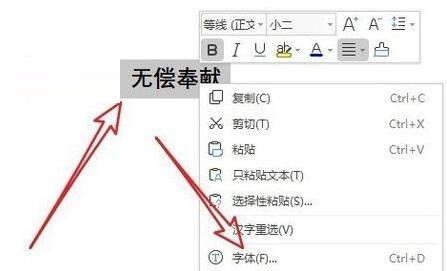
Tetingkap fon wps2019 akan dibuka. Dalam tetingkap, kami klik tab [Spacing Aksara].
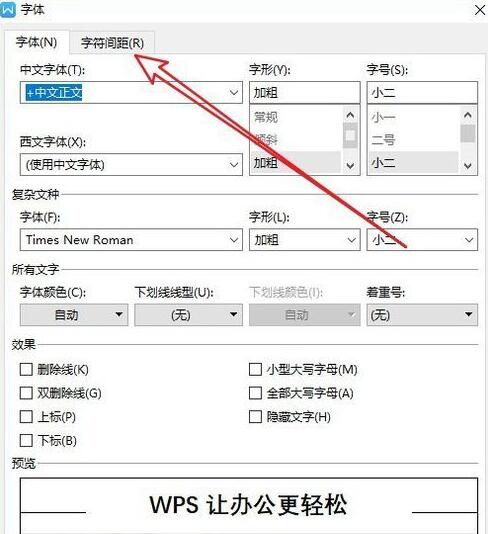
Dalam tetingkap jarak aksara yang dibuka, kita boleh melihat item tetapan [Spacing], klik butang lungsur turun dan pilih item menu [Wide] dalam menu pop timbul.
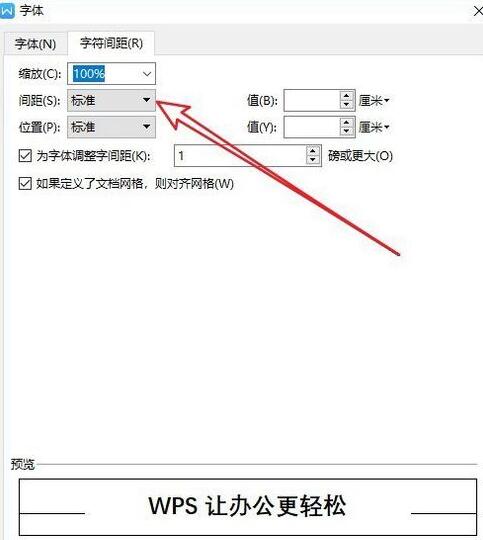
Seterusnya, laraskan nilai jarak dalam kotak tetapan nilai seterusnya Semasa proses pelarasan, anda boleh melihat kesan pelarasan melalui tetingkap pratonton di bawah.
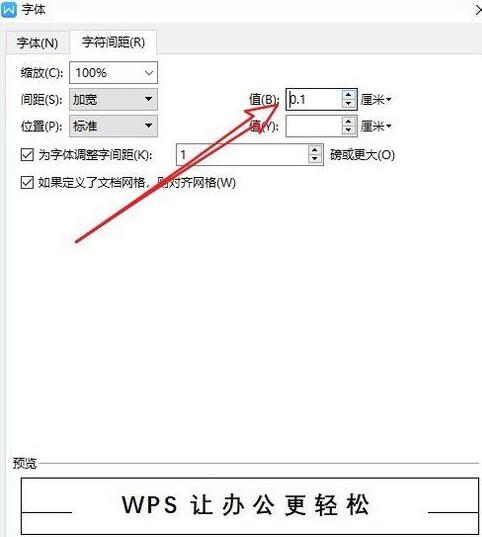
Akhir sekali, kita boleh membandingkan kesan melaraskan jarak aksara dan tidak melaraskan jarak.
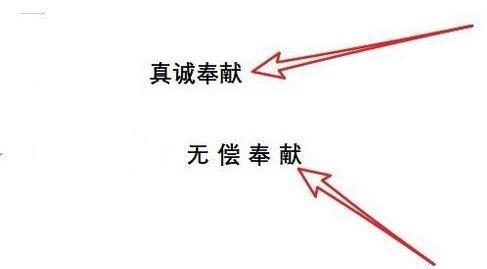
Atas ialah kandungan terperinci Bagaimana untuk melaraskan jarak aksara dalam wps2019. Untuk maklumat lanjut, sila ikut artikel berkaitan lain di laman web China PHP!
 Pengenalan kepada nama domain peringkat atas yang biasa digunakan
Pengenalan kepada nama domain peringkat atas yang biasa digunakan
 Bagaimana untuk menyekat laman web
Bagaimana untuk menyekat laman web
 Harga terkini sepuluh mata wang maya teratas
Harga terkini sepuluh mata wang maya teratas
 penggunaan klonenod
penggunaan klonenod
 Perbezaan antara fprintf dan printf
Perbezaan antara fprintf dan printf
 ppt masukkan nombor halaman
ppt masukkan nombor halaman
 Bagaimana untuk membuka akaun mata wang digital
Bagaimana untuk membuka akaun mata wang digital
 Bagaimana untuk berdagang mata wang maya
Bagaimana untuk berdagang mata wang maya




